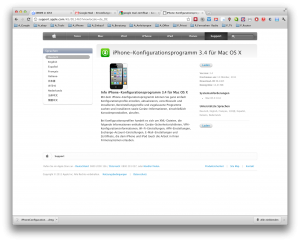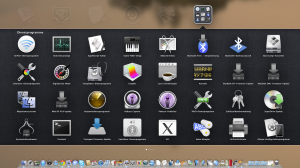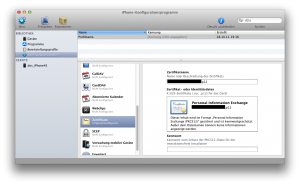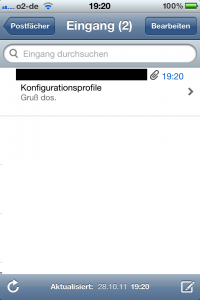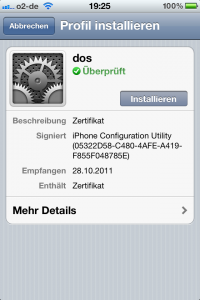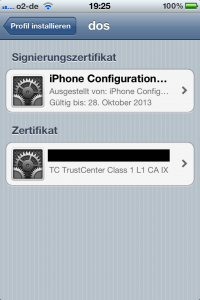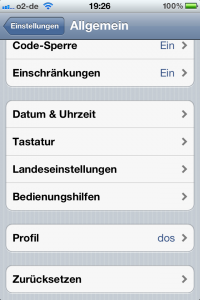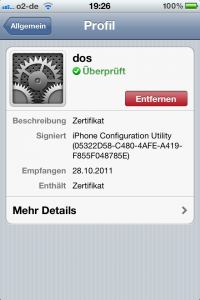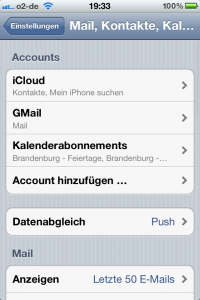iOS5 – Mails Signieren und Verschlüsseln
Vom iPhone aus Mails signiert bzw. verschlüsselt versenden und empfangen.
Privat kann man schnell und unkompliziert ein X.509 Zertifikat für die E-Mail Signierung/Verschlüsselung (S/MIME) bei dem Anbieter „TrustCenter“ oder „Instant SSL“ beantragen und erstellen lassen. Es ist dann immer für ein Jahr gültig.
Und nun das Aufzeigen eines möglichen Weges, um dieses Zertifikat auf das iPhone zu bringen und zu aktivieren.
Es besteht die Möglichkeit sich das Zertifikat einfach per Mail zuzusenden (Empfang auf dem iPhone). Man kann aber auch das „iPhone Konfigurationsprogramm von Apple“ benutzen.
Das Programm gibt es für MAC und Windows.
 Wir laden und das Programm herunter.
Wir laden und das Programm herunter.
 Unter MAC holen wir uns das erhaltene Zertifikat aus dem Schlüsselbund. Wir müssen es per rechter Mousetaste exportieren als „*.p12“ Zertifikat, das brauchen wir dann. Wir werden hier nach einem Passwort gefragt, dass wir uns jetzt vergeben und merken. Unter Windows kann man dies direkt in dem Browser tätigen, mit dem man das Zertifikat erstellt hat.
Unter MAC holen wir uns das erhaltene Zertifikat aus dem Schlüsselbund. Wir müssen es per rechter Mousetaste exportieren als „*.p12“ Zertifikat, das brauchen wir dann. Wir werden hier nach einem Passwort gefragt, dass wir uns jetzt vergeben und merken. Unter Windows kann man dies direkt in dem Browser tätigen, mit dem man das Zertifikat erstellt hat.
Nun rufen wir das iPhone Konfigurationsprogramm auf. Unter MAC OS X befindet es sich enter „Programme“ / „Dienstprogramme“.
Links unter „Bibliothek“ tippen wir den Bereich „Konfigurationsprofile“ an.
Im Bereich „Allgemein“ geben wir nun der Identität einen Namen und eine Kennung. Die Bezeichnung ist euch selbst überlassen. Am Ende gibt es den Punkt „Sicherheit“. Hier lassen wir „Immer“ stehen. Damit können wir das Profil jederzeit wieder löschen. Anschließend scrollen wir nach unten und gehen wir auf den Bereich „Zertifikate“. Hier tippen wir auf „Konfigurieren“ um ein erstes Zertifikat hinzuzufügen.
Es wird nun nach der Zertifikatsdatei gefragt. Hier gehen wir auf die eben erstelle „*.p12“ Datei, wählen diese aus. Nun vergeben wir einen Zertifikatsnamen, auch der kann von euch entsprechend benannt werden. Unter Kennwort geben wir das vorhin bei der Erstellung der „*.p12“ Datei vergebene Passwort ein.
Fertig. Nun tippen wir auf das Mail-Symbol mit dem Namen „Freigeben“. Es öffnet sich eine neue Mail. Hier geben wir unsere E-Mail Adresse als Empfänger ein, mit der wir die Mail auf dem iPhone empfangen wollen und versenden diese.
Diese Mail erhalten wir dann auf unserem iPhone.
Wir rufen diese Mail auf und tippen unten auf den Anhang, unsere Konfigurations-Datei.
Das Profil öffnet sich nun und wir tippen auf „Installieren“.
Wir werden nochmals gefragt, ob wir das Profil installieren wollen. Weiter werden wir bei der Installation nach unserem iPhone Code gefragt.
Das Profil ist nun angelegt.
Das angelegt Profil finden wir nun unter „Einstellungen“ / „Allgemein“.
Hier können wir es auch wieder löschen, wenn nicht mehr gebraucht.
Nun müssen wir das enthaltene Zertifikat für den die Benutzung in Mail noch freigeben. Dazu gehen wir in „Einstellungen“ / „Mail, Kontakte, Kalender“. Hier gehen wir in den Account mit wir die Mail senden und empfangen wollen. (Im übrigen: Man kann auch mehrere Zertifikate erstellen und dann separat je Account das entsprechende auswählen.)
Wir tippen hier auf „Account“.
Nun scollen wir nach unten, bis zum Bereich „S/MIME“.
Wir aktivieren „S/MIME“. Nun erscheinen „Signieren“ und „Verschlüsseln“. Wir tippen auf „Signieren“, aktivieren und wählen das Zertifikat aus.
Zurück , tippen wir auf „Verschlüsseln“, aktivieren und wählen das Zertifikat aus.
Anschließend müssen wir auf den Button „Fertig“ rechts oben tippen, um die Einstellungen zu speichern.
Rufen wir nun das Mail Programm aus, sehen wir oben, dass da „Verschlüsselt“ steht. Damit ist die Funktion aktiv. Jede Mail wird nun mit unserem Zertifikat signiert. Abhängig vom Empfänger (wenn wir sein Verschlüsselungszertifikat haben sollten), wir die Mail auch verschlüsselt.
dos.